Vấn đề
Khi soạn thảo các sách báo, tài liệu để sử dụng trong Giáo Hội Công Giáo, chúng ta thường gặp phải một số tình huống gây mất thời gian và tốn thêm thao tác, trong khi lẽ ra chúng ta đã có thể bỏ qua những phần việc phụ này để tập trung hơn đến bố cục, nội dung, văn mạch,… của tài liệu đang soạn thảo. Con xin nêu ra một số ví dụ:
1. Các tên riêng phiên âm Latinh không sử dụng gạch nối thường bị lỗi chính tả khiến chúng ta phải mất công sửa lại. Chẳng hạn: Khi gõ G+i+e+e+s+u, thay vì Giêsu, chúng ta lại nhận được Giếu hoặc Gieesu.
2. Có những từ và cụm từ chuyên môn mà chúng ta dùng đến khá thường xuyên, nhưng lại phải gõ đi gõ lại nhiều lần. Chẳng hạn: Thiên Chúa, Công đồng Vaticanô II, Thần Học Cơ Bản,…
3. Có những câu, đoạn Kinh Thánh mà chúng ta muốn trích dẫn, nhưng nhiều khi không nhớ chính xác bản văn, hoặc bản văn quá dài nên phải gõ lại thêm lần nữa hay copy từ nơi khác để dán vào. Chẳng hạn: “Ai yêu mến Thầy thì sẽ giữ lời Thầy” (Ga 14,23); “Ai muốn theo Thầy, phải từ bỏ chính mình, vác thập giá mình mà theo” (Mt 16,24);…
4. Có những ký tự, biểu tượng không sẵn có trên bàn phím, nên khi cần sử dụng, chúng ta phải đi tìm ở nơi khác để copy. Chẳng hạn: dấu trích dẫn đơn và kép (‘’, “”), các ký tự trong ngôn ngữ Hy Lạp, Hípri, các nước Châu Âu,… (α, ö, ñ, ß,…).
…
Giải pháp
Để giải quyết những vấn đề này, có nhiều phương pháp khác nhau tùy theo thói quen của từng người. Trong bài viết này, con xin giới thiệu một phương pháp tương đối dễ dàng giúp giản lược tối đa số lượng thao tác cho chúng ta trong những tình huống nêu trên.
Trước hết, con xin lấy 2 phần mềm gõ Tiếng Việt điển hình và ít lỗi vặt là Go Tieng Viet (dùng cho các hệ điều hành trên Laptop, PC) và Laban Key (dùng cho các hệ điều hành trên điện thoại, máy tính bảng). Đối với các phần mềm khác cùng loại, chẳng hạn UniKey, cũng tiến hành tương tự.
Với Go Tieng Viet
Bước 1: Chúng ta mở cửa sổ phần mềm lên và chọn tab “Gõ tắt,” bỏ dấu check ở các tùy chọn nếu thấy không cần thiết rồi chọn “Soạn bảng gõ tắt.”
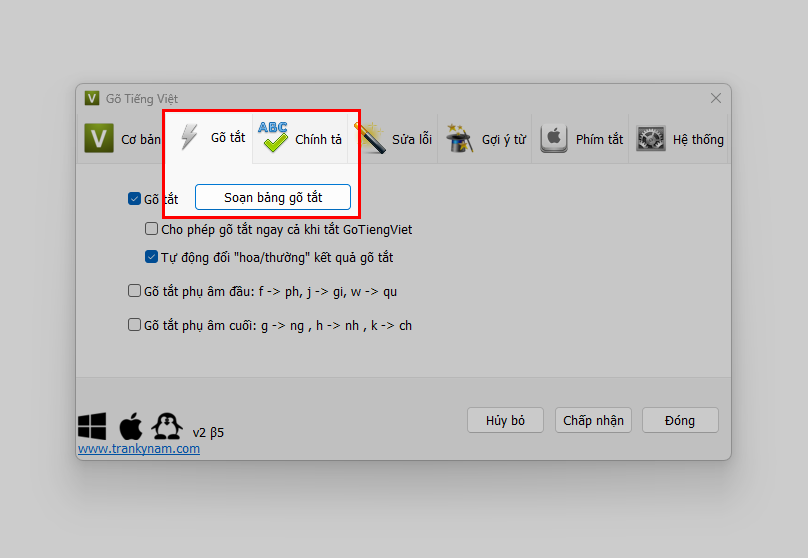
Bước 2: Ở cửa sổ hiện lên, tiến hành nhập trước một từ mà mình cần gõ tắt. Chẳng hạn: thcb [tab] Thần Học Cơ Bản. Sau đó, tùy theo nhu cầu có thể nhập thêm, hoặc nếu không, nhấn nút “Thêm” rồi nhấn nút “Đồng ý” để tắt cửa sổ này.
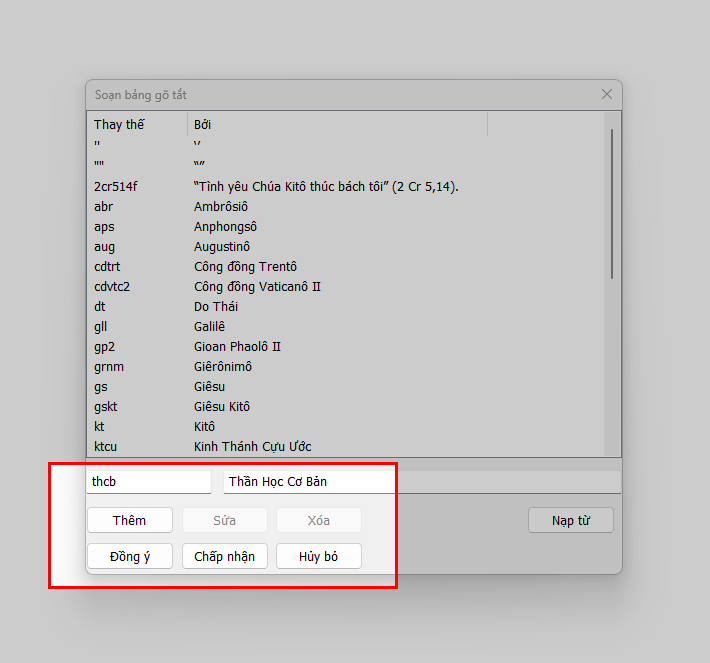
Nếu hiểu lôgic, có thể bỏ qua bước này và chuyển sang Bước 3.
Bước 3: Để tránh việc phải nhập từng chữ rất mất thời gian, chúng ta hãy tạm tắt phần mềm Go Tieng Viet (click chuột phải vào biểu tượng của phần mềm trong khu vực System Tray Icons [nếu không thấy, nhấn biểu tượng hình mũi tên ở lề phải thanh Taskbar] và chọn “Thoát”).
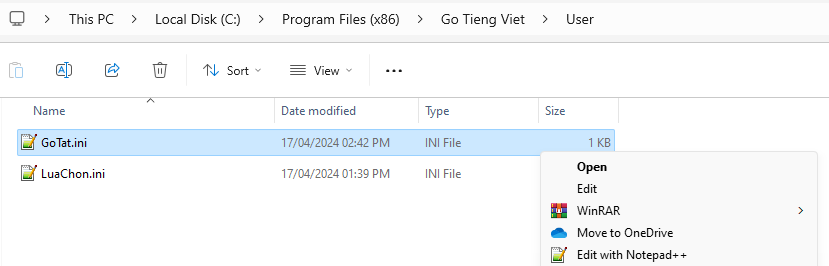
Sau đó, vào thư mục cài đặt của Go Tieng Viet và tìm file “GoTat.ini” trong thư mục “User.” Tiến hành mở file này bằng phần mềm sửa file code mà mình quen dùng, chẳng hạn Notepad. Ở đây, con dùng Notepad++.
Bước 4: Trong file “GoTat.ini,” tiến hành soạn thảo hàng loạt theo quy tắc: Ở mỗi dòng, nhập từ gõ tắt rồi nhấn nút Tab và nhập tiếp nội dung đầy đủ mà từ gõ tắt ấy diễn đạt. Chẳng hạn: cdvtc2 [tab] Công đồng Vaticanô II. Tiếp tục làm như vậy cho tất cả những cặp gõ tắt mà mình cần.
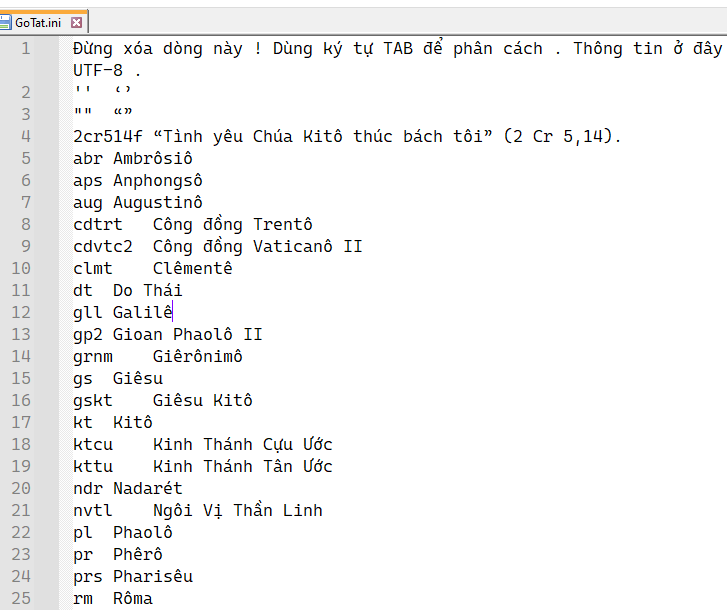
Ở bước này, có thể dùng phần mềm Excel để soạn trước rồi copy từ Excel dán vào file .ini, khi dán, hệ thống sẽ tự động thêm tab giữa hai cột.
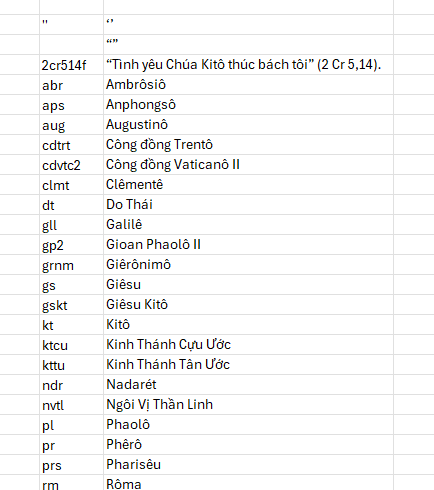
Bước 5: Lưu file “GoTat.ini” và mở lại phần mềm Go Tieng Viet. Vậy là từ nay, khi gõ những từ viết tắt và nhấn phím cách hoặc dấu câu, chúng ta sẽ nhận được chính xác những gì mình cần. Ở đây, có một điểm cần lưu ý là sẽ có lúc chúng ta cần tạm dừng quy ước gõ tắt này để gõ một từ đặc biệt nào đó. Khi ấy, chúng ta chỉ cần đơn giản là tạm dừng gõ Tiếng Việt và chuyển sang Tiếng Anh bằng cách nhấn tổ hợp phím “Ctrl + Shift.”Sử dụng tổ hợp phím này thêm một lần nữa, chúng ta sẽ tiếp tục áp dụng quy ước gõ tắt của mình.
Với Laban Key
Chúng ta thực hiện các bước sau đây với lôgic tương tự như những gì đã áp dụng trên Go Tieng Viet:
Bước 1: Chọn “Cài đặt” / “Bảng gõ tắt” rồi nhấn nút “+” ở góc dưới bên phải màn hình.
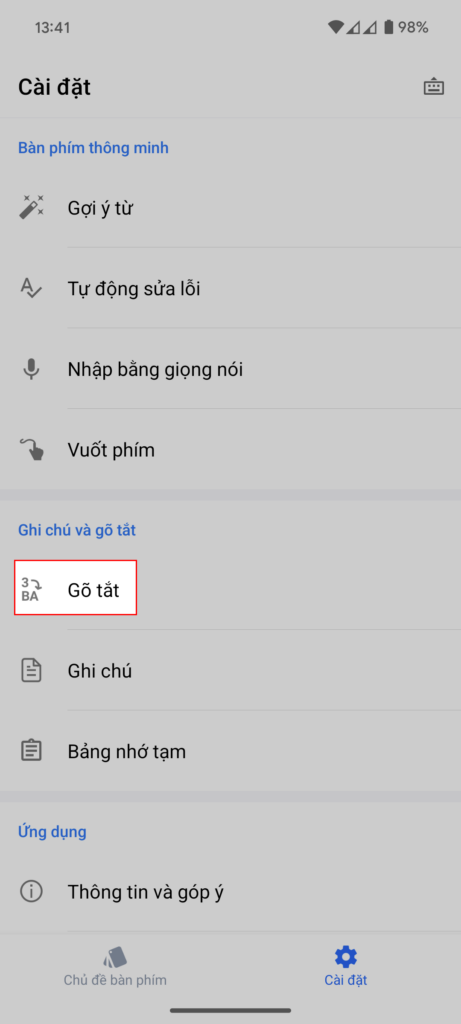
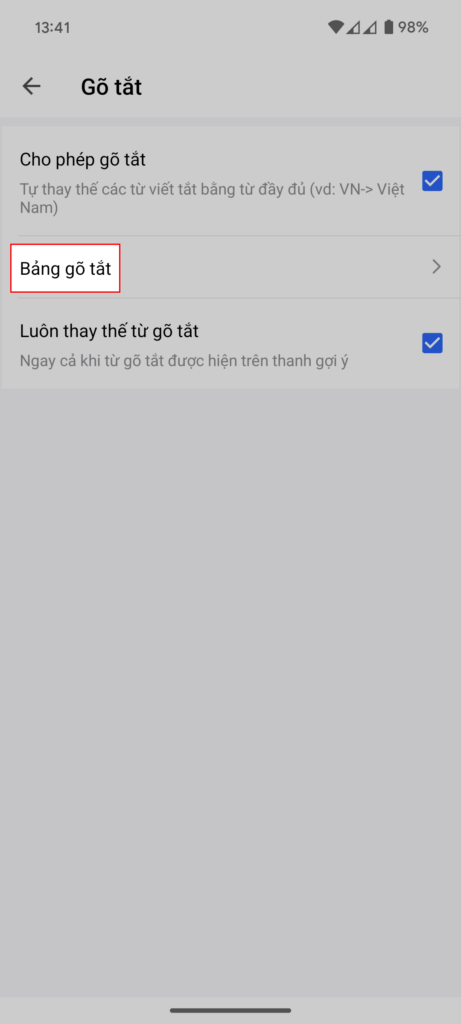
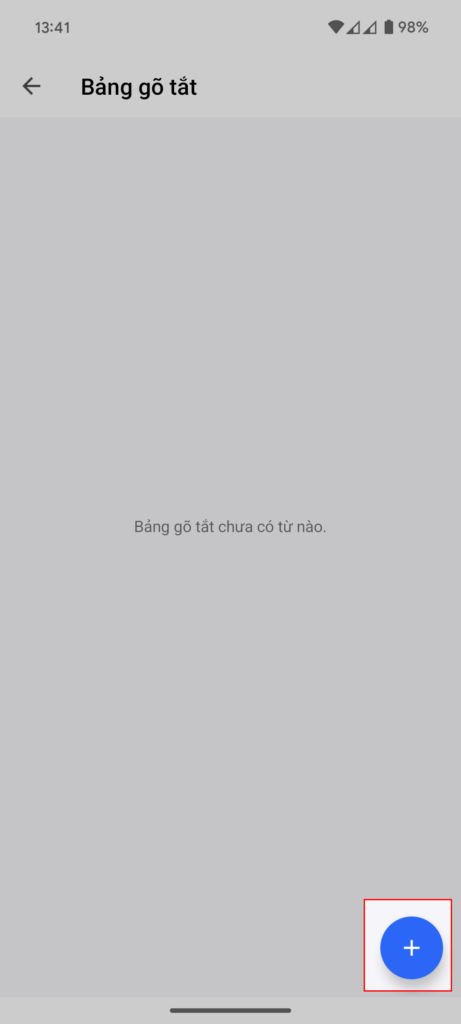
Bước 2: Tiến hành nhập từ cần gõ tắt cùng với diễn giải và nhấn nút “Thêm.” Ở đây, chúng ta cần làm thủ công cho từng cặp nên sẽ có phần mất thời gian hơn so với các phần mềm trên Laptop/PC.
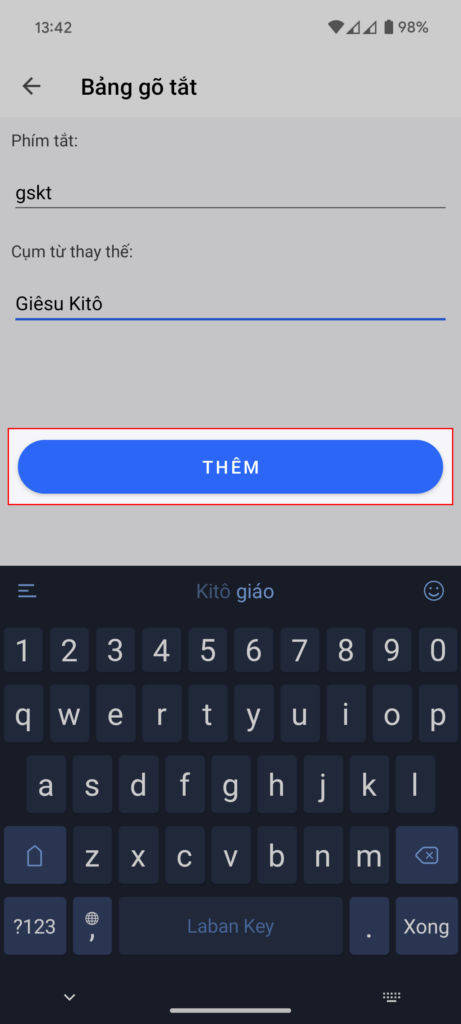
Như vậy là đã hoàn tất. Hy vọng hướng dẫn nhỏ này sẽ giúp ích cho mọi người trong đời sống đức tin. Chúc mọi người bình an và ân sủng!
Augustine Pham